Jak włączyć historię przeglądania automatycznego usuwania w krawędzi
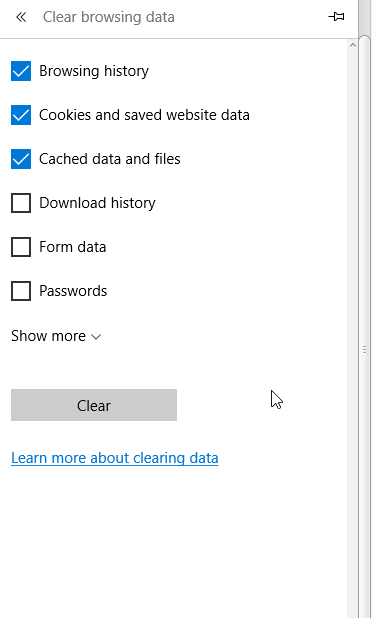
- 1489
- 25
- Natan Cholewa
Historia przeglądania osoby zawiera szczegóły wszystkich odwiedzonych stron internetowych i wszystkich przesłanych danych. Może obejmować historię pobierania, licencje medialne, a nawet hasła. Historia przeglądania ma zasadniczo ulepszenie przeglądania użytkownika. Ale większość użytkowników lubi często usuwać historię, ponieważ może ona w większym stopniu wpłynąć na prywatność przeglądania. Oczyszczanie historii za każdym razem po przeglądaniu brzmi męczące ?. Czy kiedykolwiek myślałeś automatycznie usuwanie historii przeglądania Po każdej sesji przeglądania ?. Teraz jest to możliwe z zaledwie kilkoma krokami. Tutaj omówimy zmiany, które należy wprowadzić w ustawieniach w przeglądarce krawędziowej dla tego samego.
Kroki są wymienione poniżej:
1. Otwórz przeglądarkę Edge.2. Kliknij przycisk Ustawienia w prawym górnym rogu okna. Należy pamiętać, że przy krawędzi przycisk Ustawienia jest wyświetlany przez trzy sąsiednie kropki w linii. Wybierz „Ustawienia” z wyświetlanej listy.
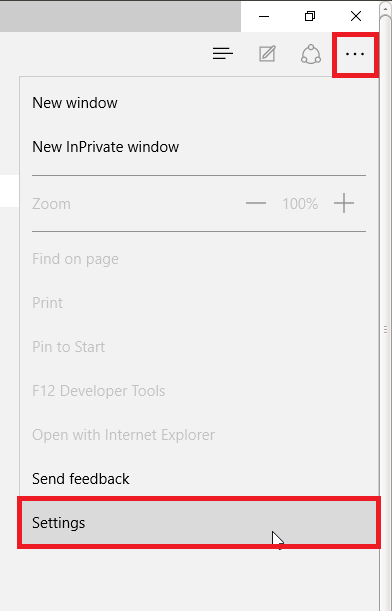 Ustawienia
Ustawienia 3. Teraz otrzymasz okno dialogowe w następujący sposób:
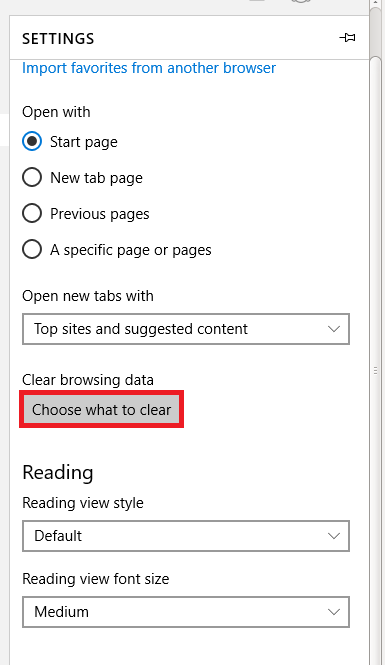 Wybierz, co oczyścić
Wybierz, co oczyścić Wybierz „Wybierz, co wyczyścić” w „Wyczyść dane przeglądania”.
4. Zaznacz odpowiadające pola, które chcesz wyczyścić dane.
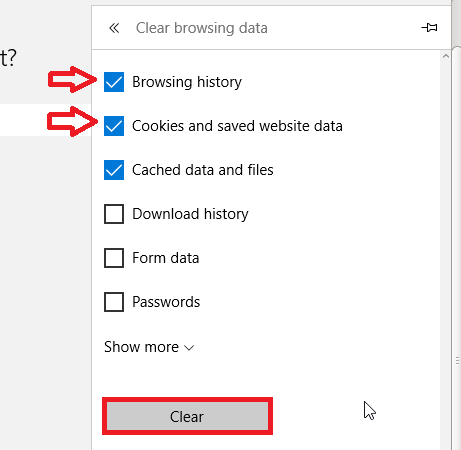 opcje
opcje 5. Po wybraniu opcji możesz wyczyścić dane, klikając przycisk „Wyczyść”.
Aby zrobić usunięcie po każdej sesji przeglądania, musisz włączyć przełącznik pod „zawsze wyczyść to, gdy zamykam przeglądarkę” .
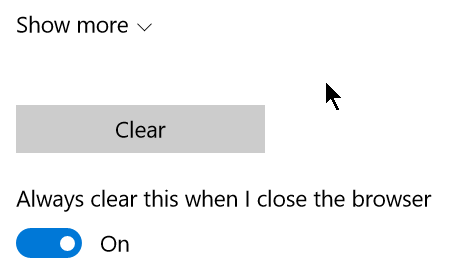 Wyłącz historię przeglądania
Wyłącz historię przeglądania Tak, zrobiłeś to !!!. Odtąd Edge usunie twoją historię przeglądania za każdym razem, gdy zamkniesz przeglądarkę.
Możesz także zobaczyć historię, naciskając „Ctrl + H” .Ręczne rozliczenie można również wykonywać stąd. Po prostu kliknij „Wyczyść całą historię” w prawym górnym rogu okna dialogowego.
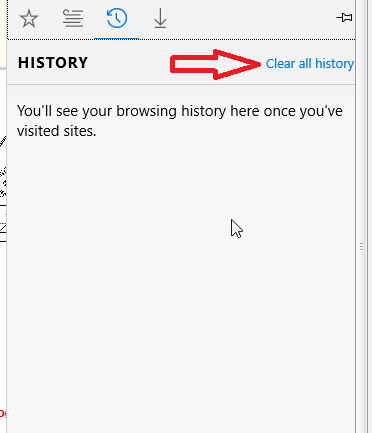
Mam nadzieję, że to pomoże 🙂

